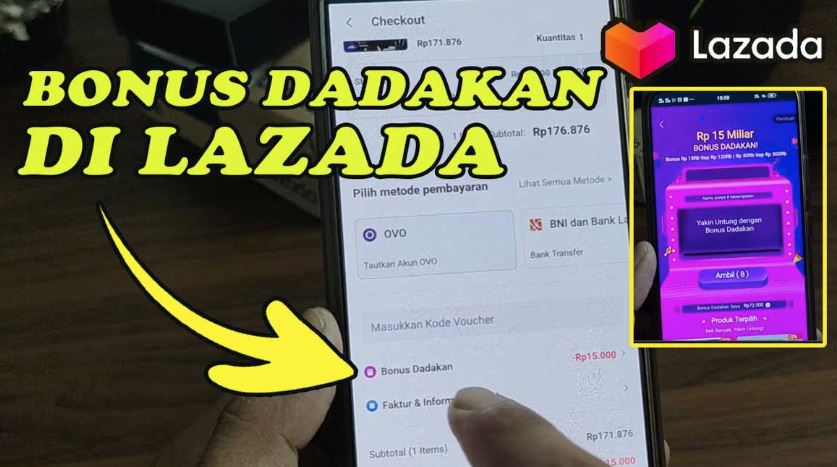Pendahuluan
Selamat datang di Rintiksedu.id! Di dalam dunia digital yang semakin maju, mengambil video telah menjadi bagian penting dari kehidupan kita. Namun, terkadang video yang kita ambil bisa terlihat bergoyang atau tidak stabil. Jangan khawatir, di sini kami akan membagikan tips dan panduan lengkap tentang cara menstabilkan video agar kualitas video Anda meningkat pesat.
Saya sendiri memiliki pengalaman yang luas dalam mengedit video dan menstabilkan video yang bergoyang. Gambar unggulan kami juga akan memberikan visualisasi yang jelas tentang topik ini. Jadi, mari kita mulai!

1. Pilih Alat yang Tepat untuk Menstabilkan Video
1.1. Menstabilkan Video di HP Android
Meskipun sebagian besar smartphone Android saat ini dilengkapi dengan kamera canggih, aplikasi kamera bawaan tidak selalu memiliki fitur untuk menstabilkan video. Untuk menstabilkan video di HP Android, Anda dapat menggunakan aplikasi pihak ketiga seperti VidTrim, ProCam X, atau YouCut. Unduh salah satu aplikasi ini melalui Play Store, pilih video yang ingin Anda stabilkan, dan ikuti instruksi yang diberikan oleh aplikasi tersebut. Setelah Anda selesai mengedit, Anda dapat menyimpan video dengan kualitas yang jauh lebih baik dan bebas goyangan.
1.2. Menstabilkan Video di PC Menggunakan Adobe Premiere
Jika Anda ingin menstabilkan video dengan lebih banyak kontrol dan fitur yang lebih canggih, Anda dapat menggunakan software editing video seperti Adobe Premiere di PC. Berikut adalah langkah-langkah dasar untuk menstabilkan video menggunakan Adobe Premiere:
- Impor video yang ingin Anda stabilkan ke dalam Adobe Premiere.
- Pilih video di timeline dan buka tab “Effect Controls”.
- Cari efek “Warp Stabilizer” di panel efek, seret dan jatuhkan efek tersebut ke video Anda di timeline.
- Tunggu sampai Adobe Premiere menyelesaikan proses analisisnya.
- Sesuaikan pengaturan efek “Warp Stabilizer” sesuai kebutuhan Anda, seperti tingkat kestabilan dan pemotongan.
- Setelah Anda puas dengan hasilnya, ekspor video dengan pengaturan yang Anda inginkan.
Dengan menggunakan Adobe Premiere, Anda dapat memiliki kontrol yang lebih tinggi dalam menstabilkan video dan membuatnya terlihat profesional.
2. Tips Tambahan untuk Menstabilkan Video
Selain menggunakan alat bantu seperti aplikasi pihak ketiga atau software editing video, berikut adalah beberapa tips tambahan yang dapat membantu Anda menstabilkan video:
- Gunakan tripod atau alat penyangga untuk mengurangi goyangan saat merekam video.
- Jangan terlalu menggerakkan kamera saat merekam, usahakan gerakan yang lebih lambat dan halus untuk menghindari goyangan yang berlebihan.
- Perhatikan pencahayaan yang cukup saat merekam video, kurangnya pencahayaan dapat menyebabkan video terlihat lebih bergoyang.
- Perhatikan framing dan komposisi video, usahakan untuk memusatkan objek utama agar tidak terlalu banyak gerakan di latar belakang.
Dengan menerapkan tips-tips ini, Anda dapat meningkatkan kualitas video Anda secara signifikan dan menghasilkan video yang lebih stabil dan jelas.
Frequently Asked Questions (FAQ)
1. Apakah semua video perlu distabilkan?
Tidak semua video perlu distabilkan. Video yang diambil dengan peralatan yang stabil, seperti menggunakan tripod, mungkin sudah cukup stabil dan tidak memerlukan penyesuaian tambahan. Namun, jika video Anda terlihat bergoyang atau tidak stabil, maka menstabilkannya bisa sangat membantu meningkatkan pengalaman menonton.
2. Adakah aplikasi gratis untuk menstabilkan video di HP Android?
Ya, ada beberapa aplikasi gratis yang dapat Anda gunakan untuk menstabilkan video di HP Android, seperti VidTrim, ProCam X, atau YouCut. Namun, perlu diingat bahwa aplikasi gratis mungkin memiliki batasan fungsionalitas dan kualitas output dibandingkan dengan versi berbayar.
3. Apa keuntungan menggunakan Adobe Premiere untuk menstabilkan video di PC?
Adobe Premiere adalah salah satu software editing video profesional yang memberikan kontrol yang lebih besar atas proses editing dan menstabilkan video. Anda dapat mengatur tingkat kestabilan, memotong bagian yang tidak diinginkan, dan menggunakan berbagai efek dan fitur lainnya untuk meningkatkan kualitas video Anda secara profesional.
4. Apakah menstabilkan video akan mempengaruhi kualitas asli video?
Secara umum, menstabilkan video tidak akan merusak kualitas asli video, terutama jika Anda menggunakan alat yang baik dan mengikuti instruksi dengan benar. Namun, memperhatikan kualitas video asli dan menggunakan penyuntingan yang bijaksana dapat membantu mempertahankan kualitas yang optimal setelah proses stabilisasi dilakukan.
5. Saya memiliki video dengan banyak goyangan, apakah masih bisa distabilkan?
Iya, video dengan banyak goyangan masih bisa distabilkan. Namun, hasilnya mungkin tidak sebaik video yang diambil dengan peralatan yang stabil atau video dengan sedikit goyangan. Penting untuk menyadari bahwa video yang sangat bergoyang mungkin memerlukan kompromi dalam hal peningkatan kualitas saat menstabilkannya.
6. Apakah ada cara menstabilkan video dengan cepat?
Ya, ada beberapa alat dan aplikasi yang dapat memungkinkan Anda menstabilkan video dengan cepat. Misalnya, beberapa aplikasi ponsel pintar memiliki fitur pengeditan built-in yang dapat melakukan stabilisasi otomatis dengan satu kali klik. Namun, hasilnya mungkin tidak sebaik ketika menggunakan alat dengan kontrol yang lebih besar seperti Adobe Premiere.
7. Bagaimana dengan keamanan data saya ketika menggunakan aplikasi pihak ketiga?
Ketika menggunakan aplikasi pihak ketiga untuk menstabilkan video, ada baiknya memeriksa kebijakan privasi dan tingkat keamanan penggunaan data pribadi Anda. Pilih aplikasi yang terpercaya dan memiliki reputasi baik di pasar. Selalu sebaiknya membaca ulasan pengguna lain sebelum mengunduh dan menggunakan aplikasi tersebut.
8. Adakah cara untuk memastikan video saya sudah stabil sebelum membagikannya ke media sosial?
Ya, sebelum membagikan video Anda ke media sosial, sebaiknya cek kembali video Anda untuk memastikan sudah cukup stabil dan enak dilihat. Anda dapat melihatnya di layar yang lebih besar, seperti layar komputer atau televisi, untuk mendapatkan perspektif yang lebih baik mengenai kualitas video dan stabilisasi yang diberikan.
9. Apakah menstabilkan video juga mengurangi getaran audio?
Menstabilkan video biasanya hanya akan memengaruhi stabilitas gambar dan tidak memengaruhi audio secara langsung. Namun, ketika menggunakan fitur pengeditan video yang canggih, seperti Adobe Premiere, Anda dapat secara manual memperbaiki atau mengurangi getaran audio yang tidak diinginkan dengan menggunakan fitur audio editing.
10. Apakah ada perbedaan antara menstabilkan video secara otomatis dan manual?
Ya, ada perbedaan antara menstabilkan video secara otomatis dan manual. Menstabilkan video secara otomatis memungkinkan perangkat lunak melakukan analisis dan penyesuaian otomatis untuk menghilangkan goyangan yang tidak diinginkan. Sementara itu, menstabilkan video secara manual memungkinkan Anda untuk memiliki kontrol yang lebih besar atas penyesuaian yang dilakukan dengan mengedit bagian-bagian khusus dari video.
Kesimpulan
Menstabilkan video adalah langkah penting dalam meningkatkan kualitas visual dan meningkatkan pengalaman menonton. Dalam artikel ini, kami telah membahas berbagai metode dan tips untuk menstabilkan video baik di HP Android maupun di PC menggunakan Adobe Premiere. Mulailah dengan memilih alat yang sesuai dengan kebutuhan Anda, dan terapkan teknik dan tips yang kami berikan. Jangan ragu untuk bereksperimen dan mempraktikkan apa yang telah Anda pelajari untuk meningkatkan kualitas video Anda. Selamat mencoba!